Клавиатура для компьютера
Клавиатура для компьютера – это устройство, предназначенное для того, чтобы пользователь мог ввести информацию в свой компьютер. Другими словами, это устройство для ввода информации.
Конечно, пользователь может выбрать понравившуюся модель клавиатуры. Но, как правило, в основе выбора клавиатуры для компьютера лежат следующие характеристики (которые одновременно являются содержанием статьи).
Содержание:
1. Принцип работы
2. Форма клавиатуры: классическая, эргономичная, «ноутбучная»
3. Раскладка клавиатуры
4. Тип подключения
1. Механические клавиатуры, которые отличаются тем, что включают в себя печатную плату с встроенными металлическими контактами.
2. Пленочные клавиатуры (иногда называют мембранными) – в них входят три пленки, которые, в свою очередь содержат нанесенный диэлектрик посередине и контуры контактов.
Сейчас уже не удивляет тот факт, что клавиатуру можно помыть под краном.
3. Гибкая клавиатура изготовлена из силиконовой резины, удобна тем, что она бесшумна, ее можно свернуть в трубочку, не боится ударов, падений, пыли, воздействий жидкости, часто имеет встроенную подсветку.
Увы, долго печатать на гибкой клавиатуре – сущее мучение, так как она тонкая, как блин, и клавиши нажимать надо с некоторым усилием, попадая точно в центр. Так что гибкая клавиатура, с моей точки зрения, прикольная, но не для серьезной работы.
4. Есть клавиатуры с подсветкой, смотрится весёленько. Хотя, на мой взгляд, подойдет только, если работаешь много ночью.
5. Сенсорная клавиатура. Принцип работы сенсорной клавиатуры основан на использовании сенсорных датчиков, которые регистрируют колебания электроемкости.
Поверхность сенсорной клавиатуры абсолютно гладкая, что полностью исключает загрязнение и востребовано в медицинских учреждениях.
II Форма клавиатуры для компьютера
Классическую форму клавиатуры иногда называют стандартной. Как правило, она имеет прямоугольную форму, снизу есть выдвигающиеся ножки. С их помощью можно подрегулировать угол наклона для большей удобности в работе с клавиатурой. Такая форма клавиатуры наиболее привычна и не требует привыкания.
Классическая стандартная клавиатура
В некоторых клавиатурах под клавишами Delete, End и Page Down есть клавиши управлением питания компьютера. Этими клавишами мало кто пользуется, но многие очень часто случайно их нажимают. Поэтому лучше брать клавиатуру без них.
Эргономичная форма клавиатуры всегда отличается необычным дизайном. Специальное расположение клавиш, форма клавиш, встроенная подставка под запястья предназначены для того, чтобы сделать работу за клавиатурой максимально удобной.
Специальное расположение клавиш, форма клавиш, встроенная подставка под запястья предназначены для того, чтобы сделать работу за клавиатурой максимально удобной.
Эргономичная клавиатура для компьютера
Панель кнопок очень часто разделена на две половины — на каждую руку по блоку. В некоторых моделях эти половинки клавиатуры могут раздвигаться, либо вообще быть раздельными. Такие клавиатуры актуальны для тех, кто много печатает, осваивает метод слепой печати или уже печатает «вслепую».
«Ноутбучная» клавиатура привлекает внимание своей компактностью и аккуратным внешним видом. В силу компактности местоположение клавиш отличается от классической модели. Количество клавиш в «ноутбучной» клавиатуре меньше, чем в классической.
Ноутбучная клавиатура для компьютера
На «ноутбучной» клавиатуре клавиши имеют меньший ход, чем на классической клавиатуре. Однако добиться высокой скорости печати на «ноутбучной» клавиатуре сложно.
Такая клавиатура удобна, если Вы привыкли работать на ноутбуке.
III Раскладка клавиатуры
1. стандартная раскладка
Стандартная компьютерная клавиатура имеет более чем 100 клавиш:
набор букв, причем алфавит можно выбрать на вкус,
набор цифр — верхняя часть клавиатуры,
стандартные клавиши,
дополнительная цифровая клавиатура,
светодиоды («лампочки»), которые указывают на готовность к работе трех клавиш:
- Caps Lock – клавиша, которая включает режим прописных (заглавных) букв.
- Num Lock – клавиша, которая переключает либо на возможность набора цифр, либо на навигацию (перемещение курсора вверх-вниз, влево-вправо). Это режим блокировки цифр.
- Scroll Lock – режим блокировки прокрутки.
Подробнее об этом — в статье «Значение некоторых клавиш на клавиатуре»
2. мультимедийная раскладка
Мультимедийные клавиатуры обладают профессиональным набором клавиш, например, клавиши для выключения компьютера, клавиша серфинга в интернете, клавиша поиска, что очень удобно для пользователей, работающих в интернете, горячие клавиши для быстрого доступа к приложениям, к почте, клавиши «увеличить и уменьшить громкость», «выключить звук», «перейти на следующую или предыдущую дорожку», «начать проигрыш», «сделать паузу», «закончить проигрыш», «выдвинуть компакт-диск».
Если компьютер мультимедийный, то к нему подойдет клавиатура с мультимедийной раскладкой.
3. Нельзя не упомянуть про существование игровых клавиатур, созданных для игроков.
IV Подключение клавиатуры к компьютеру
Обычно подключение клавиатуры происходит с помощью USB-порта, реже — с помощью разъема PS/2. PS/2 — это шестиконтактный разъем, ранее применяемый для подключения клавиатуры и мыши.
Подключение клавиатуры через порты usb. Еще сохранился вариант подключения через ps/2.
С развитием технического прогресса актуальной стала проблема дефицита портов USB и приходится иногда задумываться: “Что сейчас не подключаем?» Ведь через USB-порты к компьютеру мы обычно подключаем принтер, сканер, наушники, диктофон, фотоаппарат, переносную карту памяти, переносной винчестер и еще много других устройств, поэтому приходится иногда жертвовать одним из этих подключений.
В принципе, есть вариант беспроводного с помощью Bluetooth-подключения (беспроводные клавиатуры). Bluetooth-подключение – это когда клавиатура подключаются к вашему компьютеру через беспроводную связь, посредством Bluetooth-адаптер. Это устройство идет в комплекте с клавиатурой.
Bluetooth-подключение – это когда клавиатура подключаются к вашему компьютеру через беспроводную связь, посредством Bluetooth-адаптер. Это устройство идет в комплекте с клавиатурой.
Бывают складные Bluetooth-клавиатуры, удобны для Ipad, iPhone:
Лазерная клавиатура – вариант беспроводного подключения клавиатуры. Маленькая коробочка с лазерным проектором ставится на стол и раскладка клавиатуры проецируется на любую ровную твердую поверхность. С помощью программного обеспечения, которое поставляется в комплекте, можно настроить звук клавиш при печатании, чувствительность и яркость. Увы, клавиатура частенько ошибается или вовсе не печатает нажатую букву.
Недостатки: такую клавиатуру не видно в хорошо освещенном месте, большое количество ошибок при печати, быстро устают глаза, высокая стоимость.
При выборе клавиатуры для компьютера ориентируйтесь не только на дизайн, но и на удобство и функциональность этого замечательного устройства.
P. S. Статья закончилась, но можно еще прочитать:
S. Статья закончилась, но можно еще прочитать:
Как писать на русском, не имея русской клавиатуры?
Горячие клавиши: введение
О некоторых секретах функциональных клавиш на ноутбуке
Как научиться печатать вслепую с помощью программы Stamina?
Получайте новые статьи по компьютерной грамотности на ваш почтовый ящик:
Необходимо подтвердить подписку в своей почте. Спасибо!
Гигиена клавиатуры.
Клавиатура — именно с этой неотъемлемой составляющей любого ПК мы осуществляем самый непосредственный, причем одновременно и достаточно длительный контакт. Но если мы еще с детства отчетливо помним ( хотя и не всегда выполняем) правила вроде «мойте руки перед едой» — то о правилах гигиены при работе с компьютером мы вовсе не задумываемся. А зря. На нашей клавиатуре ежедневно скапливается не только банальная пыль и грязь от немытых рук. Мельчайшие частички пота, крошки еды, слюна — все это оказывается на клавишах и используется многочисленными бактериями в качестве прекрасного субстрата для размножения. А так как руки до и после использования компьютера мыть вобщем-то не принято, то в результате мы совершенно неосознанно соприкасаемся с ужасающим количеством бактерий, просто посещая любимые странички в интернете.
А так как руки до и после использования компьютера мыть вобщем-то не принято, то в результате мы совершенно неосознанно соприкасаемся с ужасающим количеством бактерий, просто посещая любимые странички в интернете.
Недавние исследования доказали, что смывы с клавиатуры в большинстве случаев дают по результатам исследований гораздо большее число населяющих ее бактерий, чем смывы с того же унитаза. Потому что о чистоте этих санитарных устройств мы помним и заботимся — а чистота компьютера как-то выпадает из головы у подавляющего большинства пользователей.
Вывод из всего вышеприведенного напрашивается только один: клавиатуру нужно — причем достаточно регулярно — мыть. Как же это сделать максимально просто и эффективно?
Во-первых, наиболее легким способом почистить клавиши хотя бы от пыли и крошек является обычный фен или пылесос. Струя воздуха выдует пыль, частички еды, застрявшие между клавишами — этим мы уберем часть микроорганизмов, а также лишим их значительной части питания.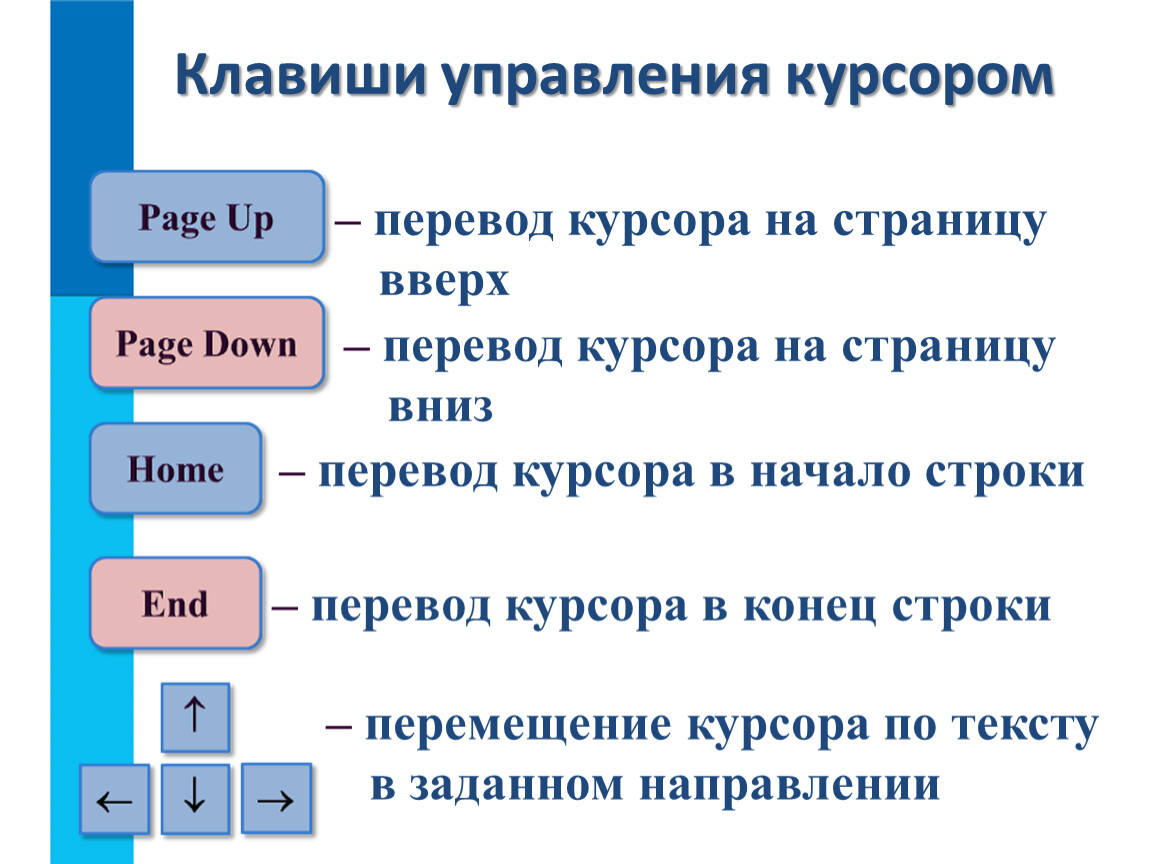
Во-вторых, после ликвидации сухой пыли и крошек можно переходить ко второй фазе уборки — устранению прилипшей к поверхности клавиш грязи, где и «водятся» основные поселения микроскопических противников. В этом нам помогут обычные влажные салфетки, в т.ч. и с антибактериальным эффектом, которыми следует регулярно протирать все поверхности.
Альтернативой влажным салфеткам может стать тряпочка, смоченная в растворе с небольшим количеством спирта — слишком большая концентрация может испортить обозначения клавиш.
Эти два принципа хорошо подходят для проведения периодических уборок. Однако время от времени просто необходимо проводить «генеральную уборку» клавиатуры. Дело это небыстрое, но, как любая генеральная уборка, крайне необходимое. В ходе этого процесса нужно будет снять все кнопки для того, чтобы хорошенько их вымыть. Но, чтобы впоследствии не ломать себе голову, где находится та либо иная буква алфавита на панели, заранее позаботьтесь о сохранении внешнего вида клавиатуры в памяти. Так, можно найти еще одну клавиатуру, которая и послужит образцом при последующем восстановлении внешнего вида вашей, можно распечатать расположение всех клавиш из интернета — либо сфотографировать свою клавиатуру, наконец.
Так, можно найти еще одну клавиатуру, которая и послужит образцом при последующем восстановлении внешнего вида вашей, можно распечатать расположение всех клавиш из интернета — либо сфотографировать свою клавиатуру, наконец.
Когда этот необходимый предварительный этап будет пройден, аккуратно снимите все клавиши при помощи тонкой отвертки. Снятые клавиши лучше всего отправить на предварительное замачивание — хотя бы на 5 минут, после чего их нужно оттереть от грязи, используя салфетки, тряпочки, ватные диски и палочки — что кому удобнее.
После «стирки» клавиши «полощем», удаляя мыльный раствор, и просушиваем. Только после этого сухие и чистые клавиши возвращаем на свои места по имеющемуся образцу.
После этого вы гарантированно получите чистую и безопасную клавиатуру, с которой просто приятно будет работать. А на будущее неплохо было бы ввести за правило мыть руки не только в общеизвестных случаях, но и перед ( а если это не ваш личный компьютер — то и после) работы на нем — рассматривайте это как элементарную гигиену — или профилактику кишечных инфекций, на выбор.
Напомним, что специалисты «Serty-Service» готовы помочь этом нелегком деле.
Советы по слепой печати
Я когда-то использовал полотенце для тренировки Microsoft Word? Да все верно! Один из методов, который я использовал для слепой печати, чтобы повысить эффективность и скорость печати, — это добавить кухонное полотенце в уравнение. Я использую кухонное полотенце, чтобы накрыть ваши руки и клавиатуру. Таким образом, вы знаете, что вы действительно печатаете вслепую.
Правила слепой печати:
- Никогда не смотреть на клавиатуру — обязательный совет по слепой печати
Даже с этими неудобными символами и особенно с ЗАГЛАВНЫМИ и строчными буквами. Если вы печатаете странный, редко используемый символ, узнайте, где он находится, и введите его, не глядя на клавиатуру. Вы удивитесь, как быстро ваш мозг адаптируется. Чтобы заставить себя сделать это, используйте полотенце. Накройте руки полотенцем. В этом случае снимать полотенце, чтобы посмотреть на клавиши, будет неловко, а не нажимать клавишу Backspace и находить правильный стиль слепого набора клавиш.
В этом случае снимать полотенце, чтобы посмотреть на клавиши, будет неловко, а не нажимать клавишу Backspace и находить правильный стиль слепого набора клавиш. - Акцент на точность
Техника и точность имеют первостепенное значение, когда речь идет о слепой печати. Проблема в том, что когда большинство людей знают, как получить все основные клавиши на клавиатуре, на этом они и останавливаются. Затем они пытаются сосредоточиться на наращивании скорости, совершая при этом так много ошибок. Лучший способ развить скорость — это делать мало ошибок или вообще не делать их. Представьте себе марафонца, которому на каждые 10 шагов вперед приходилось бежать 2 шага назад. Это 80% точности, но подумайте, насколько они были бы быстрее, если бы не делали шагов назад. - Найти ключи указателя
«Индексные клавиши» — это клавиши с выпуклыми выступами на клавиатуре. На стандартной английской клавиатуре это F & J. Слегка проведите руками по клавиатуре и почувствуйте небольшие неровности на клавиатуре.
- Практика, практика и еще раз практика
Чем больше вы практикуетесь, тем лучше вы становитесь. Научиться печатать больше похоже на обучение езде на велосипеде или катании на коньках, чем на изучение географии или английского языка. Это больше физическое, чем академическое. Поэтому, когда вы учитесь, выделите 15 минут, чтобы попрактиковаться в наборе текста на веб-сайте, таком как: - https://www.typinggames.zone/typetastic
- https://www.typingclub.com/
- Сядьте прямо
Осанка важна! Убедитесь, что вы сидите прямо и ваши запястья не прижаты к столу. В идеале вы должны болтать пальцами, удерживая запястья примерно на пару дюймов над столом. - Смотреть прямо
Убедитесь, что вы смотрите прямо на экран. Как будто вы разговаривали с кем-то за столом напротив вас. Таким образом, вы будете держать голову высоко и у вас будет меньше шансов получить боль в спине. Поднятие экрана — отличный способ предотвратить растяжение шеи.
Поднятие экрана — отличный способ предотвратить растяжение шеи. - Сделайте перерыв
Не печатайте часами. Убедитесь, что вы делаете регулярные перерывы от экрана. Заварите чашку чая или еще лучше сделайте какое-нибудь легкое упражнение, например, пару отжиманий, или помойте посуду, или еще что-нибудь. (Возможно, лучше не смотреть телевизор).
Я надеюсь, что эти советы по слепому печатанию будут вам полезны. Да, это правда, что вы не научитесь печатать вслепую за один день. Тем не менее, продолжайте практиковаться, следите за тем, чтобы не возвращаться к плохим привычкам (печатание двумя пальцами) и сохраняйте позитивный настрой, чтобы не сдаваться и быстро увидеть свой прогресс.
9 советов по правильной осанке при наборе текста
Когда вы ребенок, ваше тело кажется невосприимчивым к боли. Подумайте о ребенке, который может легко сесть на шпагат, не преднамеренно растягивая свою жизнь. Трудно не пропустить эти дни, прежде чем начнутся боли в ногах, судорогах в шее и спине. Согласно одному опросу, 8 из 10 взрослых сообщают о болях в спине , а среди тех, кто работает за столом, более половины сообщают о том же.
Подумайте о ребенке, который может легко сесть на шпагат, не преднамеренно растягивая свою жизнь. Трудно не пропустить эти дни, прежде чем начнутся боли в ногах, судорогах в шее и спине. Согласно одному опросу, 8 из 10 взрослых сообщают о болях в спине , а среди тех, кто работает за столом, более половины сообщают о том же.
Хотя вы можете ожидать, что физический труд будет более тяжелым для вашего тела, для некоторых людей длительное сидение и работа на клавиатуре могут быть еще более вредными, особенно если у вас неправильная осанка при наборе текста.
Тем не менее, проведение значительного количества времени за компьютером не является автоматическим предвестником болей в спине или напряжения запястий. Многое зависит от вашей позы за компьютером.
Осанка при наборе текста может быть не самой интересной темой, но она может существенно изменить ваш комфорт и качество жизни. Тем более что мы все больше и больше времени проводим за компьютерами.
Правильная поза за клавиатурой даже увеличивает скорость и точность набора текста. Если вы учитель или родитель, читающий это, знайте, что обучение детей правильной осанке на раннем этапе может избавить их от боли на всю жизнь. Давайте узнаем, как выглядит правильная осанка при наборе текста!
Что такое правильная осанка при наборе текста?
Если у вас неправильная осанка, хорошая новость заключается в том, что можно легко добиться хорошей сидячей осанки, предотвратив большую нагрузку на тело и помогая улучшить скорость и точность набора текста.
Ступни и ноги
Убедитесь, что вы сидите прямо, ступни полностью стоят на земле. Не подворачивайте ноги под себя и не вытягивайте их вперед.
Подлокотники
Отрегулируйте высоту стула и клавиатуры так, чтобы ваши локти находились под углом 90 градусов, а руки были близко к бокам. Ваши руки должны свисать в расслабленной позе. Если ваши плечи сгорблены к ушам, поднимите высоту стула или опустите клавиатуру, чтобы поддерживать оптимальную длину рук.
Запястья и кисти
Сохраняйте нейтральное положение запястий; старайтесь не выгибать запястья слишком высоко. Держите запястья прямыми, а пальцы согнутыми над клавишами, а большие пальцы свисайте возле пробела. Ваши запястья должны парить над клавиатурой и параллельно ей. Избегайте соблазна положить запястья на подушечку для запястий; это для перерывов между набором текста, а не когда вы на самом деле нажимаете на клавиши. Даже в этом случае кладите на него ладони, а не запястья.
Головка
Сосредоточьтесь на словах, которые вы печатаете. Если вы печатаете копию документа и ловите себя на том, что поворачиваете голову назад и вперед от копии к экрану, поработайте над улучшением своих навыков слепой печати. Отрегулируйте положение копии, чтобы вы могли видеть ее, не наклоняя голову слишком сильно.
Повторяющиеся травмы от перенапряжения
Повторяющиеся стрессовые травмы (RSI) — это различные состояния, вызванные повторяющимися движениями, которые создают слишком большую нагрузку на сустав. Многие RSI связаны с использованием компьютера. У детей RSI часто является результатом интенсивного использования компьютера или видеоигр, текстовых сообщений, игры на музыкальных инструментах или определенных видов спорта.
Многие RSI связаны с использованием компьютера. У детей RSI часто является результатом интенсивного использования компьютера или видеоигр, текстовых сообщений, игры на музыкальных инструментах или определенных видов спорта.
Синдром запястного канала
Синдром запястного канала — это один из видов повторяющихся стрессовых травм (RSI). Симптомы могут включать боль в запястье, покалывание и онемение руки. Синдром запястного канала не всегда вызывается набором текста, а повторяющимися движениями, которые могут вызвать воспаление нерва в предплечье.
Если вы испытываете боль или признаки травмы, связанные с использованием клавиатуры, попробуйте установить лоток для клавиатуры, подставку для клавиатуры или альтернативную изогнутую клавиатуру. Убедитесь, что вы проверили положение своего стула и высоту столов, клавиатур и мониторов, чтобы убедиться, что ваше тело выровнено правильно.
Краткие советы: эргономика рабочей станции
Когда дело доходит до эргономики и набора текста, важно выбрать оборудование и мебель, которые обеспечивают правильную поддержку и способствуют правильному выравниванию тела. Хорошо спроектированная мебель в сочетании с правильной осанкой при наборе текста может предотвратить усталость, дискомфорт и развитие RSI.
Хорошо спроектированная мебель в сочетании с правильной осанкой при наборе текста может предотвратить усталость, дискомфорт и развитие RSI.
Если у вас неправильная установка стола, вы не сможете соблюдать рекомендуемую позу при наборе текста. Это стоит немного дополнительного времени и денег, чтобы убедиться, что ваша рабочая станция максимально удобна и эффективна.
Стул
Начните с выбора офисного стула с регулировкой высоты и поддержкой нижней части спины. Если у него есть подлокотники, убедитесь, что они не мешают вам свободно свешивать руки по бокам, пока вы печатаете.
Стол
Далее рассмотрим высоту клавиатуры. Размещение клавиатуры на столе часто делает ее слишком высокой для правильного положения при наборе текста. Рассмотрим стол с регулируемой полкой для клавиатуры. Если на вашем столе его нет, вы часто можете приобрести и установить его в качестве надстройки.
Монитор
Отрегулируйте наклон клавиатуры до удобного для слепого набора текста. Многие люди предпочитают клавиатуру, которая слегка наклонена (выдвигая ножки в верхней части задней части клавиатуры).
Многие люди предпочитают клавиатуру, которая слегка наклонена (выдвигая ножки в верхней части задней части клавиатуры).
Экран должен быть на высоте, чтобы, когда вы смотрите прямо перед собой, верхняя часть экрана находилась примерно на уровне ваших глаз. Если он слишком низкий, поднимите его, подперев его одной или двумя книгами.
Клавиатура и мышь
Вы хотите, чтобы мышь и клавиатура располагались как можно ближе друг к другу, а буквенно-цифровая часть клавиатуры располагалась по центру стола. Ваши руки должны быть на уровне локтей (или чуть ниже), а кисти и предплечья должны образовывать прямую линию. Не сгибайте запястье резко вверх или вниз при наборе текста. Попробуйте заменить мышь трекболом для большего удобства.
Обычные клавиатуры имеют функциональные клавиши, расположенные сбоку или сверху клавиатуры рядами или столбцами. Эргономичная клавиатура часто имеет функциональные клавиши, расположенные по кругу. Ищите изогнутый или разделенный дизайн для рук и запястий, который поможет вашим ладоням слегка повернуться друг к другу в более естественном пронированном положении.
 В этом случае снимать полотенце, чтобы посмотреть на клавиши, будет неловко, а не нажимать клавишу Backspace и находить правильный стиль слепого набора клавиш.
В этом случае снимать полотенце, чтобы посмотреть на клавиши, будет неловко, а не нажимать клавишу Backspace и находить правильный стиль слепого набора клавиш.
 Поднятие экрана — отличный способ предотвратить растяжение шеи.
Поднятие экрана — отличный способ предотвратить растяжение шеи.
Ваш комментарий будет первым